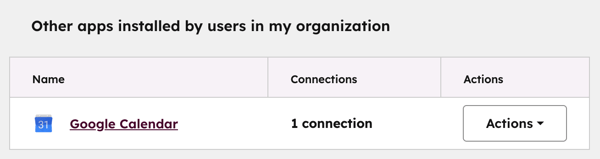- Base de connaissances
- Compte et configuration
- Intégrations
- Gérez vos applications connectées
Gérez vos applications connectées
Dernière mise à jour: 3 novembre 2025
Disponible avec le ou les abonnements suivants, sauf mention contraire :
La page Applications connectées de votre compte HubSpot est un emplacement centralisé pour gérer et surveiller vos applications HubSpot. Il offre une vue globale de toutes vos applications connectées avec des mises à jour de statut. Chaque application installée dispose également d'une page de présentation spécifique à l'application avec l'utilisation, la visibilité du champ d'application et des ressources pédagogiques. Il vous aide à surveiller vos applications, à trouver des informations pertinentes et à utiliser efficacement les applications connectées.
Sur la page Applications connectées , vous pouvez :
- Bénéficiez d'une vue d'ensemble de toutes vos applications connectées.
- Consultez les applications installées par d’autres utilisateurs.
- Surveillez l'état et l'intégrité de vos applications.
- Suivez les activités liées à l'installation et à la désinstallation de l'application.
- Recevez des notifications sur les modifications apportées à l'application.
- Accédez à des ressources pédagogiques pour chaque application.
- Découvrir et installer de nouvelles applications.
- Comprenez les périmètres d'application et les mises à niveau HubSpot disponibles pour débloquer plus de fonctionnalités d'application.
Afficher vos applications connectées
La vue d'ensemble vous fournit une page centralisée pour gérer toutes vos applications connectées.
Pour accéder à la vue d'ensemble :
- Dans votre compte HubSpot, cliquez sur l'icône Paramètres settings dans la barre de navigation principale.
- Dans le menu latéral de gauche, accédez à Intégrations > Applications connectées.
- Cliquez sur l'onglet Vue d'ensemble pour accéder à la vue d'ensemble de vos applications connectées.
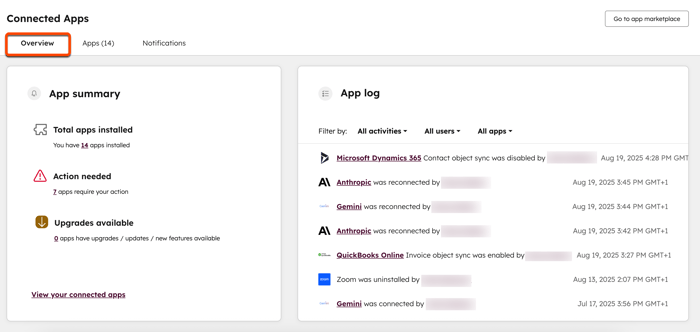
Dans l'onglet Vue d'ensemble , vous verrez les éléments suivants :
- Récapitulatif de l’application : affichez le nombre d’applications connectées et si l’une d’entre elles est déconnectée, rencontre des erreurs ou a des mises à jour ou des mises à niveau disponibles.
- Journal de l’application : suivez les modifications apportées aux applications au fil du temps, telles que le moment où une application a été installée, désinstallée ou reconnectée. Il indique également quand un paramètre de synchronisation a été activé ou désactivé. Utilisez les filtres en haut du tableau pour le type d’activité, les utilisateurs et les applications pour filtrer les données affichées.
- En savoir plus avec HubSpot Academy : visionnez les vidéos recommandées de HubSpot Academy pour en savoir plus sur les intégrations.
- Tirez le meilleur parti de HubSpot avec ces applications : parcourez les nouvelles applications de HubSpot Marketplace et installez-les sans quitter la page.

Afficher les applications installées par d’autres utilisateurs
Affichez les applications qui ont été installées par d’autres utilisateurs de votre compte, même si vous ne les avez pas installées vous-même.
- Dans votre compte HubSpot, cliquez sur l'icône Paramètres settings dans la barre de navigation principale.
- Dans le menu latéral de gauche, accédez à Intégrations > Applications connectées.
- Faites défiler jusqu’au tableau Autres applications installées par les utilisateurs de mon organisation.
-
- Chaque entrée d’application dans le tableau indique le nombre de connexions entre les utilisateurs.
- Cliquez sur le nombre deconnexions pour voir la liste des personnes qui ont installé l’application.
- Cliquez sur le menu déroulant Actions pour afficher les connexions, ouvrir l’application dans le marketplace et installer l’application vous-même.
Afficher une page de vue d’ensemble de l’application
Chaque application installée dispose de sa propre page de vue d'ensemble. Cette page vous fournit des informations détaillées sur cette application particulière.
Pour accéder à la vue d'ensemble spécifique à une application :
- Dans votre compte HubSpot, cliquez sur l'icône Paramètres settings dans la barre de navigation principale.
- Dans le menu latéral de gauche, accédez à Intégrations > Applications connectées.
- Dans l’onglet Applications , sélectionnez l’application que vous souhaitez afficher.
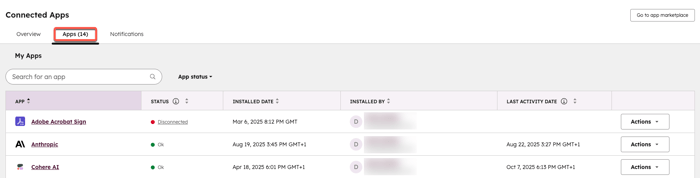
- Si plusieurs comptes sont connectés à l’aide d’une application au niveau utilisateur, les colonnes Date d’installation et Installé par afficheront la date d’installation initiale et l’utilisateur qui a installé l’application pour la première fois.
- Les applications multi-comptes, telles que les applications de réseaux sociaux, n’afficheront aucune information de statut sur l’onglet Applications . Ils ne sont pas non plus inclus dans le récapitulatif de l'application. Pour vérifier le statut des applications multicomptes, cliquez sur Gérer la connexion dans l'angle supérieur droit de la page de vue d'ensemble de l'application spécifique.
- Les applications au niveau de l’utilisateur et les applications multi-comptes n’afficheront aucune information dans la colonne Date de la dernière activité de l’onglet Applications .
Sur la vue d'ensemble spécifique à l'application, vous verrez les éléments suivants :
- Statut de l’application : affichez des alertes ou des erreurs spécifiques liées à l’application.
- Journal de l’application : suivez les modifications apportées à l’application au fil du temps, telles que le moment où l’application a été installée, désinstallée ou reconnectée. Il indique également quand un paramètre de synchronisation a été activé ou désactivé. Utilisez les filtres en haut du tableau pour le type d’activité et les utilisateurs pour filtrer les données affichées.
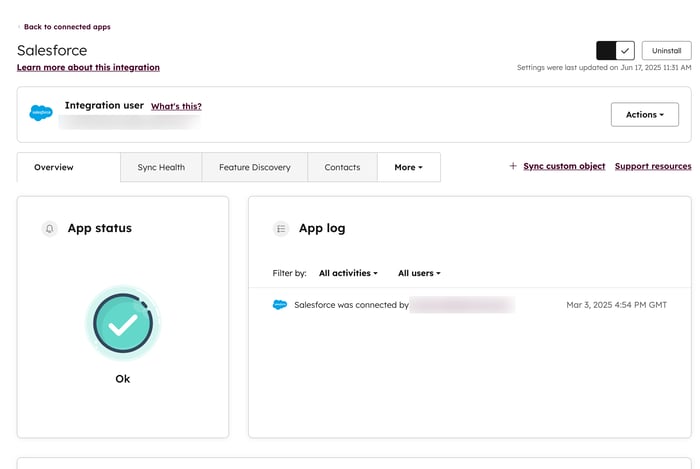
- Accès et autorisations de l’application : affichez les fonctionnalités de l’application actuellement autorisées et celles qui peuvent nécessiter des mises à niveau ou une nouvelle authentification. Si certaines autorisations de l'application nécessitent une nouvelle authentification, dans l'angle supérieur droit de la section Disponible après la réauthentification , cliquez sur Ré-authentifier pour l'activer.
- Informations sur l’automatisation : pour chaque application, vous pouvez afficher les actions de workflow disponibles, leur utilisation, les workflows spécifiques dans lesquels elles sont utilisées et leurs performances d’inscription.
- En savoir plus avec HubSpot Academy : consultez les vidéos recommandées de HubSpot Academy relatives à une application spécifique.
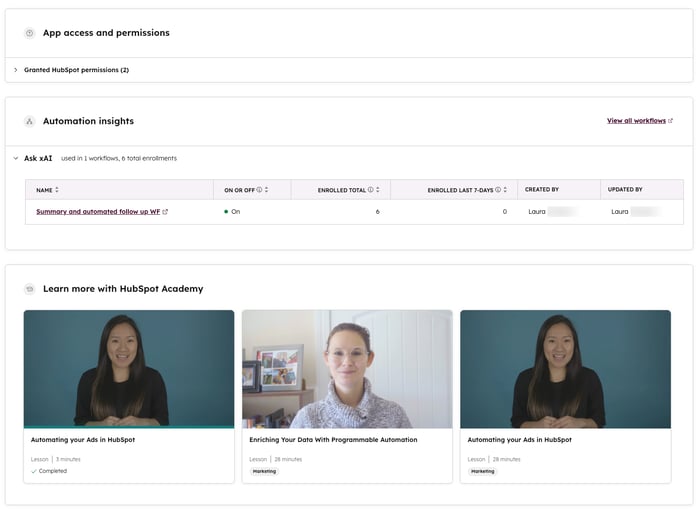
Créer et gérer les notifications des applications connectées
Configurez des notifications par e-mail ou dans l’application pour être averti lorsqu’une application est installée, déconnectée ou désinstallée dans votre compte HubSpot.
Pour créer une nouvelle notification :
- Dans votre compte HubSpot, cliquez sur l'icône Paramètres settings dans la barre de navigation principale.
- Dans le menu latéral de gauche, accédez à Intégrations > Applications connectées.
- Cliquez sur l'onglet Notifications.
- Cliquez sur Créer une nouvelle notification.
- Saisissez un nom de notification.
- Cliquez sur le menu déroulant Type de notification et sélectionnez un type de notification : Installation de l'application, Déconnexion de l'application ou Désinstallation de l'application.
-
- Lorsque vous créez une notification de déconnexion de l’application , cliquez sur le menu déroulant Rappel de notification et sélectionnez une fréquence : une fois par heure, une fois par jour, une fois par semaine ou une fois par mois.
- Cliquez sur Suivant.
- Sélectionnez les applications pour lesquelles vous souhaitez créer la notification de déconnexion de l’application.
- Cliquez sur Suivant.
- Sélectionnez les utilisateurs et les équipes qui recevront la notification : Seuls les super administrateurs seront avertis, Tout le monde sera averti ou Avertir des utilisateurs et des équipes spécifiques.
- Si vous sélectionnez Notifier des utilisateurs et des équipes spécifiques, sélectionnez les utilisateurs et les équipes auxquels la notification sera envoyée.
- Cliquez sur Appliquer.
- Pour modifier la notification, cliquez sur Actions > Gérer les notifications.
- Pour supprimer la notification, cliquez sur Actions > Supprimer la notification.
Une fois la notification configurée, elle ne peut être modifiée que par les super administrateurs.